CMS: שימוש בשדות מולטי-רפרנס (Multi-Reference) להצגת תכנים מכמה אוספים
9 דקות
שדות מולטי-רפרנס ב-CMS מאפשרים לחבר בין תכנים מאוספים שונים כדי ליצור קשרי גומלין של 'רבים לרבים' (many-to-many) בין פריטים ולהקל על הצגת תכנים קשורים. לדוגמה, בבסיס נתונים של סרטים, שדה מולטי-רפרנס יכול לקשר אוסף 'סרטים' לאוסף 'שחקנים'. כלומר, כל סרט יכול להפנות לכמה שחקנים, וכל אחד מהשחקנים יכול להיות מקושר לסרטים שונים.
השימוש בשדות מולטי-רפרנס גם משפר את ניהול התוכן, כאשר שינויים שנעשים באוסף אחד מתעדכנים אוטומטית באוסף השני. במדריך זה נציג איך מגדירים שדות מולטי-רפרנס ואיך משתמשים בהם כדי שהתכנים יישארו מחוברים ומסודרים.
צריכים לשייך כל פריט באוסף אחד לפריט אחד בלבד מאוסף אחר?
לחלופין, אתם יכולים להשתמש בשדה Reference (רפרנס) כדי לשייך כל פריט באוסף אחד לפריט אחד בלבד באוסף אחר. שדות רפרנס לא יוצרים סנכרון דו-כיווני בין אוספים.
הסבר על שדות מולטי-רפרנס
שדה מולטי-רפרנס יוצר חיבור בין פריטים באוסף אחד להרבה פריטים באוסף אחר. לדוגמה, במסד נתונים של סרטים, שדה מולטי-רפרנס יכול לקשר אוסף 'סרטים' לאוסף 'שחקנים', וכך לאפשר לכל סרט להפנות לכמה שחקנים ובמקביל לשייך כל שחקן או שחקנית לכמה סרטים. המטרה היא לחבר בין האוספים האלה כדי שאפשר יהיה להציג רשימה של שחקנים המשתתפים בכל סרט ולהיפך.
ישנם שני הבדלים מרכזיים בין שדות מולטי-רפרנס לשדות רפרנס רגילים:
- קשרי גומלין של רבים לרבים (many-to-many): שדות מולטי-רפרנס מאפשרים לשייך פריט אחד להרבה פריטים באוסף שאליו יש הפניה.
לדוגמה: סרט בודד יכול לכלול כמה שחקנים, וכל שחקן או שחקנית יכולים להופיע בכמה סרטים. את שדה המולטי-רפרנס אפשר להוסיף באוסף 'שחקנים' או באוסף 'סרטים'. - חיבורים דו-כיוונים: כשאתם יוצרים שדה מולטי-רפרנס באוסף A שמפנה לאוסף B, נוצר באופן אוטומטי שדה תואם באוסף B שמפנה חזרה לאוסף A.
לדוגמה: אם תוסיפו שדה מולטי-רפרנס באוסף 'סרטים' כדי לקשר לאוסף 'שחקנים', שדה תואם יופיע באופן אוטומטי באוסף 'שחקנים'. החיבור הדו-כיווני הזה מאפשר ליצור עמוד פרופיל לכל שחקן ושחקנית, עם פירוט של כל הסרטים שבהם הם מופיעים, ובמקביל ליצור עמוד פרופיל לכל סרט, עם פירוט של כל השחקנים שמופיעים בו.
המידע מסונכרן בין שני האוספים, כלומר, כל שינוי שמתבצע באחד האוספים יתעדכן אוטומטית בשני, וכך ניהול התוכן הופך לפשוט יותר.
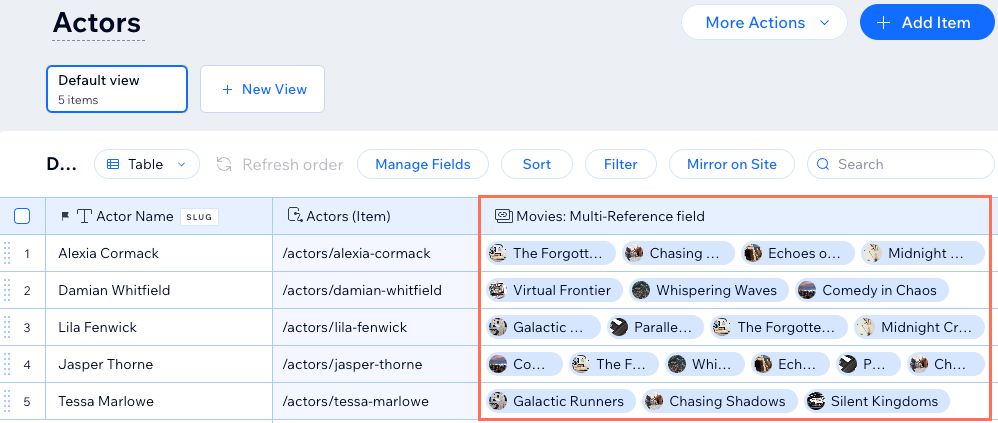
שימוש בשדות מולטי-רפרנס בעמודי פריטים דינמיים
אפשר להשתמש בשדות מולטי-רפרנס כדי לבנות עמודי פריטים דינמיים שמציגים תכנים קשורים מאוספים שונים. כדי להגדיר זאת, יש לבצע את השלבים הבאים:
- השתמשו בשני מערכי נתונים: לכל עמוד פריט דינמי יש מערך נתונים שמתחבר לאוסף הראשי של העמוד. הוסיפו מערך נתונים משני וחברו אותו לאוסף השני שאליו אתם רוצים להפנות. אחר כך, הוסיפו למערך הנתונים המשני מסנן שכולל את שדה המולטי-רפרנס שאתם רוצים להציג.
לדוגמה: עמוד פריט דינמי של 'שחקנים' יכול לכלול מערך נתונים נוסף שמתחבר לאוסף 'סרטים'. במערך הנתונים של 'סרטים' אפשר להוסיף מסנן שכולל את שדה המולטי-רפרנס שאתם רוצים להציג. כך, כל גרסה של עמוד הפריט הדינמי 'שחקנים' תכלול רק את הסרטים שמשויכים לשחקן הרלוונטי. אתם יכולים ליצור את אותו סוג של קשר גומלין בעמוד הפריט הדינמי של 'סרטים' כדי להציג כמה שחקנים שמשויכים לכל סרט. - חברו אלמנטים של רשימה: בעמוד הפריט הדינמי, חברו גלריה או טבלה למערך הנתונים המשני, ואז חברו את השדות של האלמנט לשדות האוסף הרלוונטיים שכוללים הפניה מהאוסף המשני של מערך הנתונים.
לדוגמה: בעמוד פריט דינמי של 'שחקנים', אפשר לחבר טבלה למערך הנתונים המשני של 'סרטים', ואז לחבר כל אחד מהשדות בטבלה לשדות הרלוונטיים באוסף 'סרטים'. כך, כל גרסה של עמוד הפריט הדינמי 'שחקנים' תכלול טבלה שמראה רק את הסרטים שמשויכים לשחקן או לשחקנית הרלוונטיים.
לפרטים נוספים על יצירת עמודים דינמיים
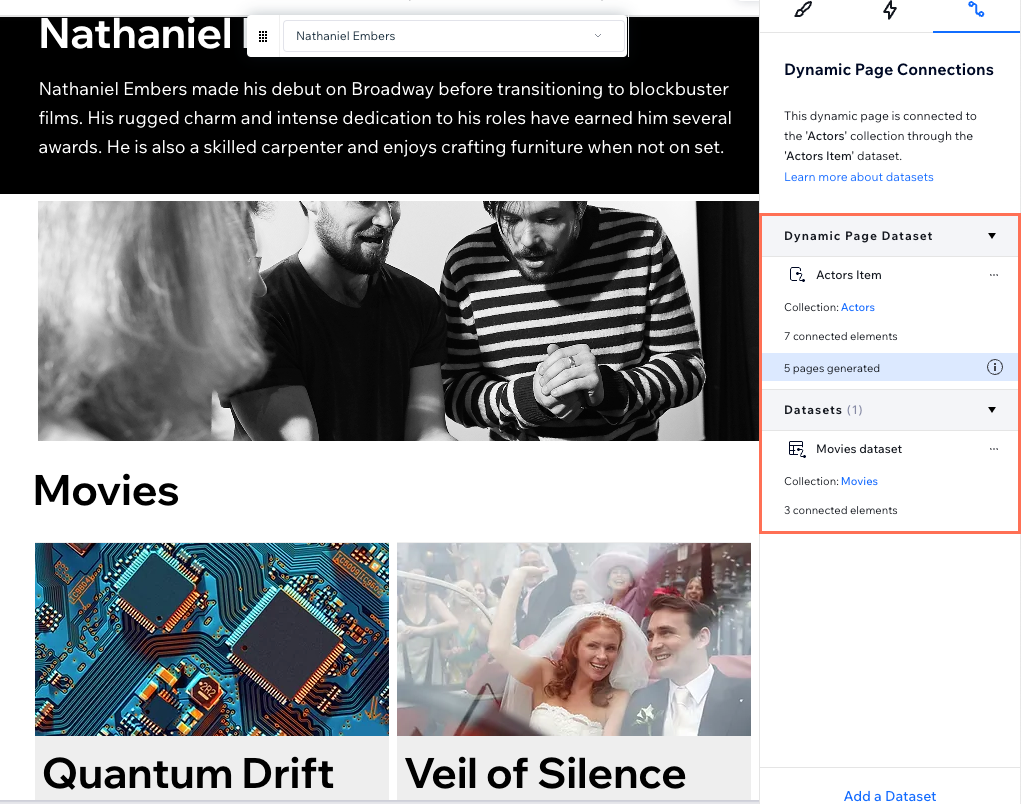
שלב 1 | (לא חובה) שינוי השדה Primary (ראשי) באוספים שאליהם אתם רוצים להפנות
לשדה Primary של אוסף יש תפקיד חשוב בהגדרת שדה מולטי-רפרנס. הוא מציג את הערכים שתראו בעת בחירת פריטים להפניה. אם שדה אחר יועיל יותר בזיהוי הפריטים, אתם יכולים להפוך אותו לשדה הראשי כדי לייעל את תהליך הבחירה.
חשוב:
כברירת מחדל, השדה הראשי כלול בכתובות ה-URL של עמודי הפריטים הדינמיים של האוספים שלכם. שינוי השדה הראשי ישנה את כתובות ה-URL של העמודים הדינמיים אם השדה הזה כלול במבני סיומת ה-URL שלהם. זה עלול לשבור לינקיים קיימים. חשוב לקחת זאת בחשבון לפני שמשנים את השדות הראשיים.
כדי לשנות את השדה הראשי של האוספים שאליהם אתם רוצים להפנות:
- היכנסו ל-CMS בדאשבורד של האתר. לחלופין, אתם יכולים להקליק על CMS
 ב-editor, ואז להקליק על Your Collections (האוספים שלך).
ב-editor, ואז להקליק על Your Collections (האוספים שלך). - הקליקו על האוסף שבו אתם רוצים לשנות את השדה הראשי.
- הקליקו על כותרת השדה שאתם רוצים להפוך לשדה הראשי.
- בחרו באפשרות Make primary (להפוך לראשי).
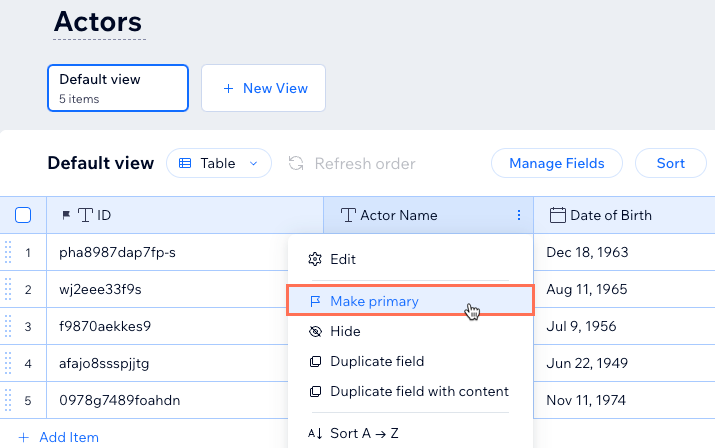
- (במידת הצורך) חזרו על השלבים האלה באוסף השני שאליו אתם רוצים להפנות.
שלב 2 | הוספת שדה מולטי-רפרנס לאוסף
התחילו בהוספת שדה מולטי-רפרנס לכל אוסף שבו תרצו להשתמש כדי ליצור את הקישורים. לאחר מכן, עבור כל פריט, הוסיפו בתוך שדה המולטי-רפרנס את הפריטים שאליהם אתם רוצים להפנות מהאוסף השני. הנתונים משתקפים בשני האוספים, כך שאתם צריכים להוסיף רק פעם אחת את הפריטים שאתם רוצים לשייך אלה עם אלה.
כדי להוסיף לאוסף שלכם שדה מולטי-רפרנס:
- היכנסו ל-CMS בדאשבורד של האתר. לחלופין, אתם יכולים להקליק על CMS
 ב-editor, ואז להקליק על Your Collections (האוספים שלך).
ב-editor, ואז להקליק על Your Collections (האוספים שלך). - הקליקו על האוסף שבו אתם רוצים ליצור את ההפניות.
- הוסיפו לאוסף שלכם שדה מולטי-רפרנס:
- הקליקו על Manage Fields (ניהול שדות).
- הקליקו על + Add Field (הוספת שדה).
- בחרו את סוג השדה Multi-reference (מולטי רפרנס) והקליקו על Choose Field Type (בחירת סוג שדה).
- תנו שם לשדה ב-Field name.
- (Velo בלבד) ערכו את ה-Field ID שנמצא בשימוש בקוד האתר. לא תהיה לכם אפשרות לשנות אותו בהמשך.
- הקליקו על התפריט הנפתח Referenced Collection ובחרו את האוסף שאליו אתם רוצים להפנות.
- (לא חובה) הזינו טקסט עזרה שיופיע בטולטיפ בחלק העליון של האוסף.
- הקליקו על Save (שמירה).
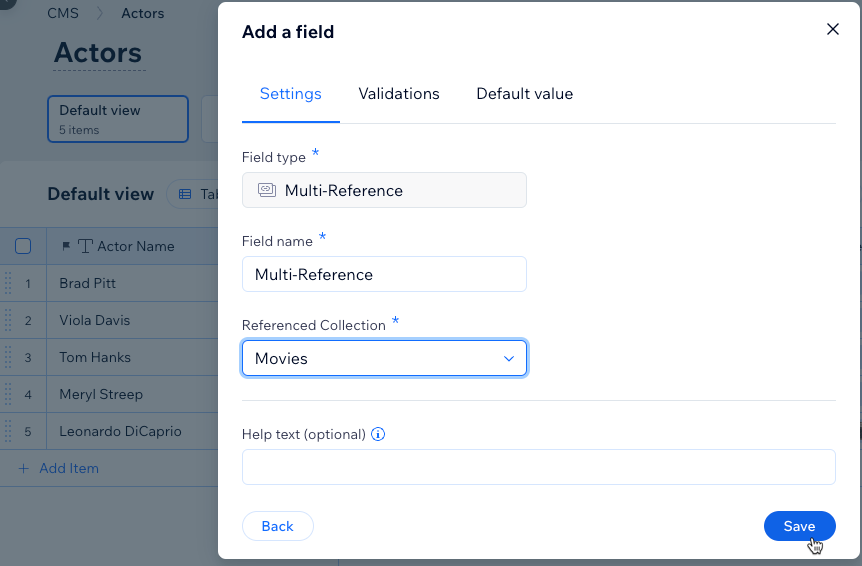
- עבור כל פריט, בחרו את הפריטים שאליהם אתם רוצים להפנות בשדה המולטי-רפרנס.
טיפ: השתמשו במקלדת כדי לחפש את השדות שאתם רוצים לבחור.אתם יכולים ללחוץ גם על Open Collection (פתיחת האוסף) כדי לראות את האוסף שמפנים אליו.
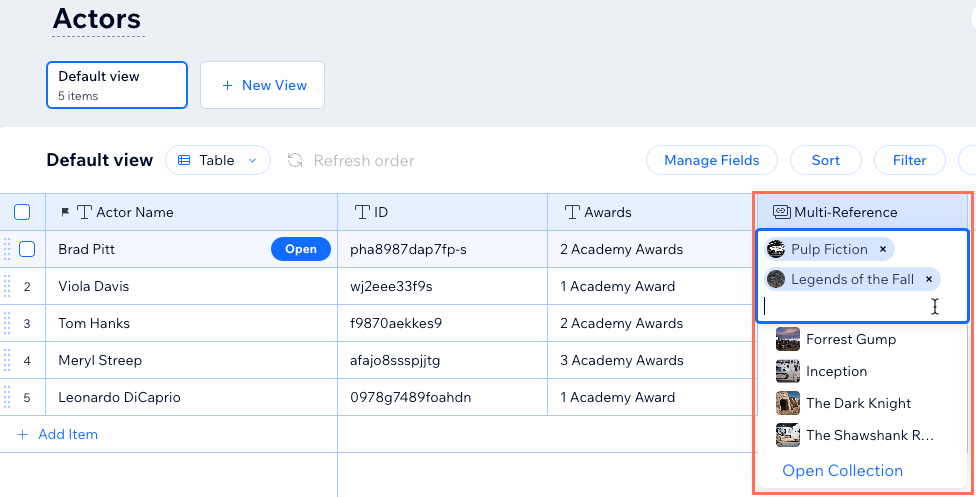
שלב 3 | חיבור אלמנטים לשדות מולטי-רפרנס באוסף
ראשית, עליכם להוסיף מערך נתונים נוסף בעמוד הפריט הדינמי שבו אתם רוצים להציג את התוכן שהפניתם אליו. לאחר מכן, יש לחבר את מערך הנתונים המשני לאוסף השני שאליו אתם רוצים להפנות, להוסיף מסנן למערך הנתונים המשני, שכולל את שדה המולטי-רפרנס, ובסוף לחבר אלמנט רשימה, כמו רפיטר, גלריה או טבלה, למערך הנתונים המשני. לאחר שתשלימו את השלבים הללו, תוכלו לצפות בתצוגה מקדימה של החיבורים כדי לוודא שהכול עובד כפי שרציתם.
כדי לחבר אלמנטים לשדות מולטי-רפרנס באוסף:
Studio Editor
Wix Editor
- עברו ל-editor.
- עברו לעמוד הפריט הדינמי שבו אתם רוצים להפנות לפריטים מהאוסף המשני.
- הוסיפו מערך נתונים שמתחבר לאוסף השני שאליו אתם רוצים להפנות.
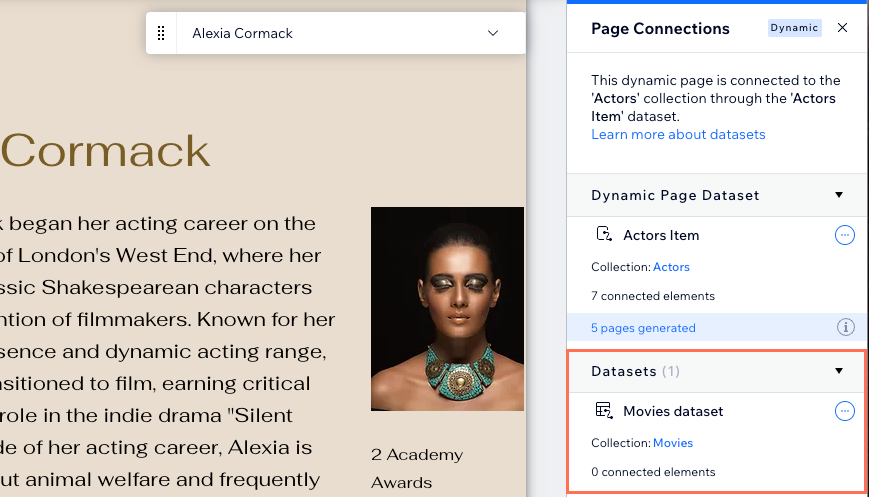
- הוספת מסנן למערך הנתונים:
- הקליקו על אייקון הפעולות הנוספות
 ליד מערך הנתונים שמתחבר לאוסף המשני.
ליד מערך הנתונים שמתחבר לאוסף המשני. - בחרו באפשרות Dataset Settings (הגדרות מערך נתונים).
- הקליקו על + Add Filter (הוספת מסנן).
- הקליקו על התפריט הנפתח Field (שדה) ובחרו בשדה המולטי-רפרנס שמפנה לאוסף הראשי של העמוד.
- בתפריט הנפתח Condition (תנאי), השאירו את הסימון של האפשרות Includes (כולל).
- בשדה Dataset (מערך נתונים), השאירו את ההגדרה עבור מערך הנתונים של העמוד הדינמי.
- הקליקו על Add Filter (הוספת מסנן).
- הקליקו על אייקון הפעולות הנוספות
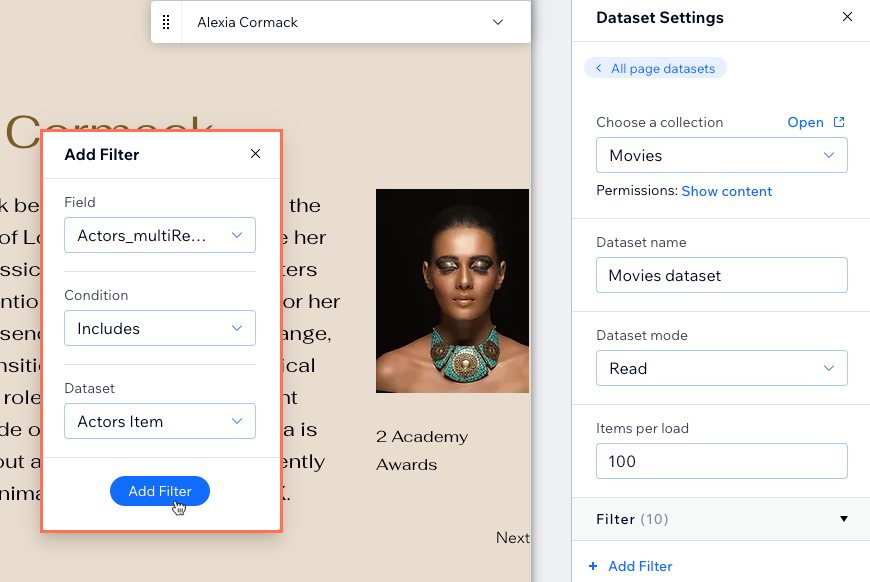
- הוסיפו את אלמנט הרשימה (רפיטר, גלריה או טבלה) שבו אתם רוצים להציג תכנים מהאוסף שאליו מפנים.
- חברו את אלמנט הרשימה למערך הנתונים המשני:
- הקליקו על הרפיטר, הגלריה או הטבלה, ואז הקליקו על אייקון החיבור ל-CMS
 .
. - הקליקו על התפריט הנפתח Choose a dataset (בחירת מערך נתונים) ובחרו את מערך הנתונים המשני.
- הקליקו על התפריטים הנפתחים הרלוונטיים תחת Connections (חיבורים) ובחרו את השדות שאתם רוצים לחבר מהאוסף המשני.
- הקליקו על הרפיטר, הגלריה או הטבלה, ואז הקליקו על אייקון החיבור ל-CMS
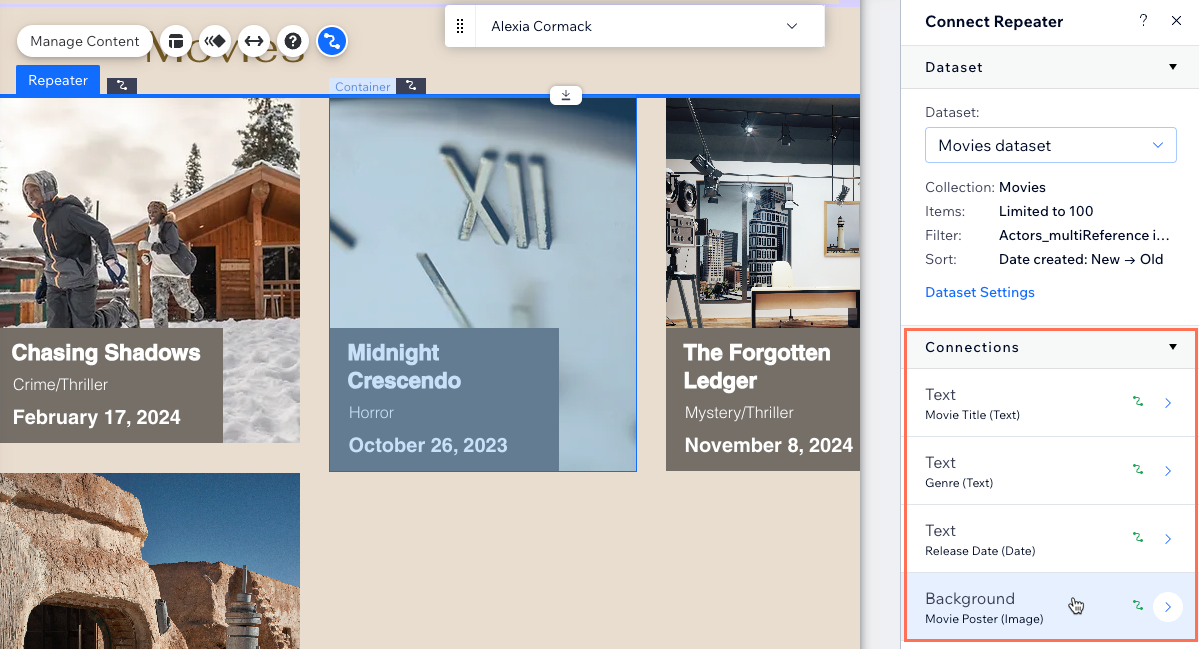
- (לא חובה) חזרו על השלבים האלה בעמוד הפריט הדינמי של האוסף המשני אם אתם רוצים לכלול תוכן מאוסף אחר שאליו מפנים.
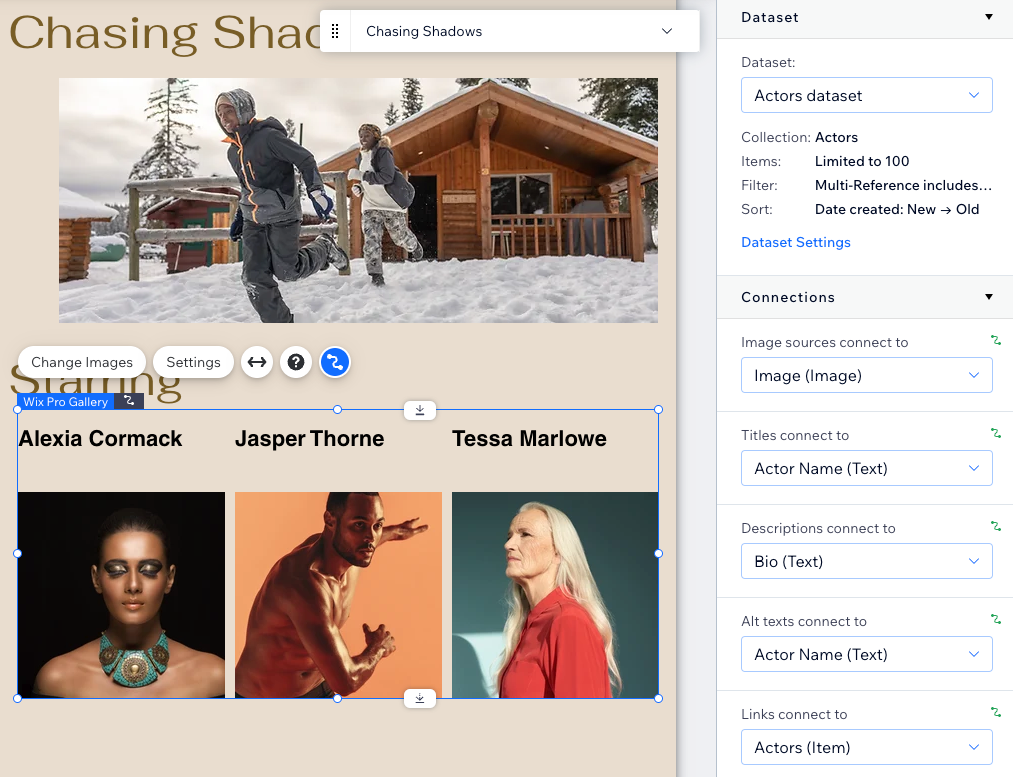
- הקליקו על Preview (תצוגה מקדימה) מימין למעלה כדי לבדוק את החיבורים.
- הקליקו על Publish (פרסום) אם השינויים מוכנים לעלות לאוויר.
שאלות נפוצות
הקליקו על השאלות הבאות כדי לקבל תשובות לשאלות נפוצות על השימוש בשדות מולטי-רפרנס.
מה ההבדל בין שדות מולטי-רפרנס לשדות רפרנס רגילים?
האם אפשר לחבר שדות מולטי-רפרנס לאלמנטים של קלט?
מהו המבנה של סיומת כתובת URL (ה-slug)?

